Učitavanje USB flash pogona UEFI

- 3547
- 646
- Horace Hoeger
Uzimajući u obzir činjenicu da se UEFI postupno mijenja, pitanje kako napraviti flash pogon (ili drugi USB pogon) za posljednju opciju postaje prilično relevantna. Ova uputa detaljno pokazuje kako stvoriti UEFI učitavanje USB flash pogona za instaliranje sustava Windows 7, Windows 10, 8 ili 8.1 Korištenje raspodjele operativnog sustava u datoteci ISO slike ili na DVD disku. Ako vam je potreban instalacijski pogon za 10, preporučujem noviji upute za učitavanje flash pogona Windows 10.
Sve opisano u nastavku prikladno je za 64-bitne verzije sustava Windows 7, Windows 10, 8 i 8.1 (32-bitne verzije nisu podržane). Osim toga, kako bi se uspješno pokrenuli iz stvorenog pogona, privremeno isključite sigurnu pokretačku pokret u vašem UEFI BIOS -u, kao i uključivanje CSM (modul za podršku kompatibilnosti), sve je to u odjeljku Postavke pokretanja. Na istu temu: programi za stvaranje flash pogona za učitavanje.
Stvaranje flash pogona UEFI ručno
Ranije sam pisao o tome kako napraviti Windows 10 UEFI učitavanje USB flash pogona u rufusu, kako napraviti flash flash pogon Windows 8 i 8.1 s UEFI podrškom u Rufusu. Možete koristiti navedeni priručnik ako nema želje za izvođenjem svih radnji na naredbenom retku - u većini slučajeva sve ide uspješno, program je izvrstan.
U ovoj će se uputiti, UEFI pokretni flash pogon stvorit će se pomoću naredbenog retka - pokrenite ga u ime administratora (u sustavu Windows 7, pronađite naredbeni redak u standardnim programima, kliknite na desni gumb miša i odaberite pokretanje u ime u ime administrator. U Windows 10, 8 i 8.1 Pritisnite tipke Win + X na tipkovnici i odaberite željenu stavku u izborniku).
U naredbeni redak redom unesite sljedeće naredbe:
- Diskar
- Disk na popisu

Na popisu diskova pogledajte koliko je flash pogon spojen na računalo na računalu, koji će biti snimljen, neka to bude broj n. Unesite sljedeće naredbe (svi podaci s USB pogona bit će izbrisani):
- Odaberite disk n
- Čist
- Stvorite primarni particija
- Format fs = fat32 brzo
- Aktivan
- Dodijeliti
- Glasnoća popisa
- Izlaz
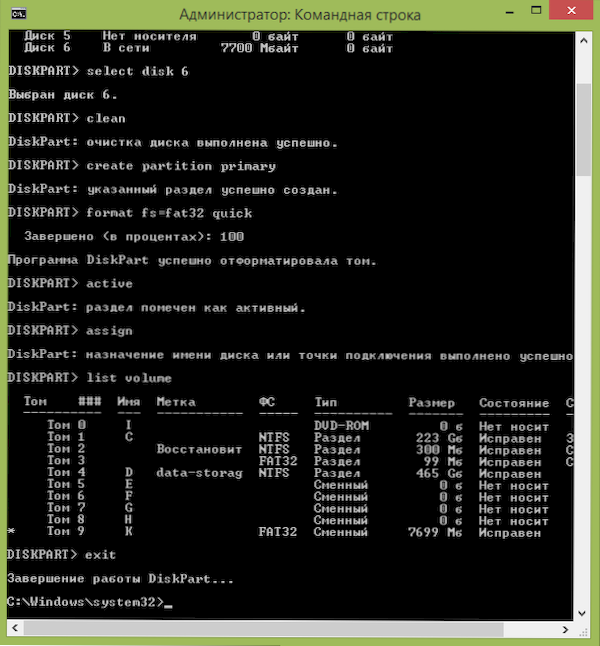
Na popisu, koji će se prikazati nakon izvršenja naredbe za glasnoću popisa, obratite pažnju na pismo koje je dodijeljeno USB pogonu. Međutim, to se može vidjeti u vodiču.
Kopiranje Windows datoteka na flash pogonu
Sljedeći je korak kopiranje svih distribucijskih datoteka Windows 10, 8 (8.1) ili 7 na pripremljenom flash pogonu. Za početnike, napominjem: ne trebate kopirati samu datoteku, ako koristite sliku, njegov je sadržaj potreban. Sada više.
Ako stvorite USB UEFI pogon na računalu s Windows 10, Windows 8 ili 8.1
U ovom slučaju, ako imate ISO sliku, montirajte je u sustav, kliknite na datoteku slike desnim gumbom miša i odaberite "Connect" u izborniku.
Odaberite cijeli sadržaj virtualnog diska koji će se pojaviti u sustavu, kliknite na desni gumb miša i u izborniku odaberite "Pošalji" - "Uklonjivi disk" (ako ih ima nekoliko, tada navedeni onaj koji je potreban).
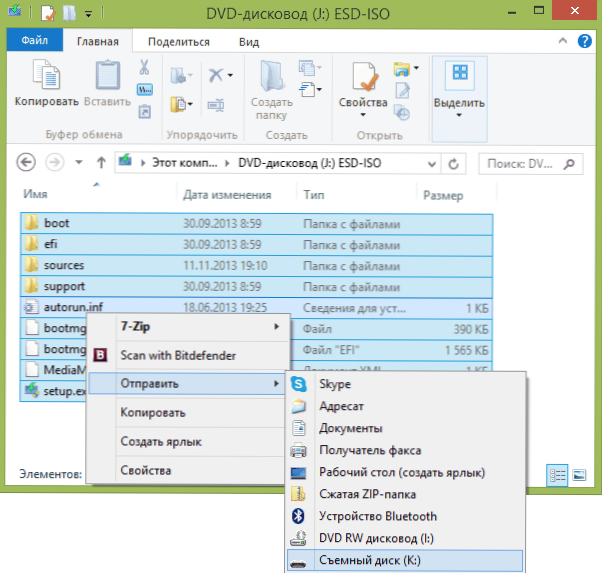
Ako nemate sliku diska, ali DVD instalacijski disk, kopirajte sve svoje sadržaje na flash pogonu slično.
Ako na računalu imate Windows 7
Ako na računalu koristite Windows 7 i imate program za ugradnju slika, na primjer, Daemon Tools, montirajte sliku distribucije OS -a i kopirajte sav njegov sadržaj na USB pogonu.
Ako nemate takav program, tada možete otvoriti sliku ISO -a u arhivi, na primjer, 7zip ili Winrar i raspakirati ga na flash pogonu.
Dodatni korak prilikom stvaranja flash pogona za učitavanje s Windows 7
Ako vam je potreban UEFI učitavanje flash pogona za instaliranje sustava Windows 7 (x64), tada ćete morati poduzeti i sljedeće korake:
- Na USB flash pogonu kopirajte mapu Efi \ microsoft \ boot Jedna razina viša, u mapi Efi.
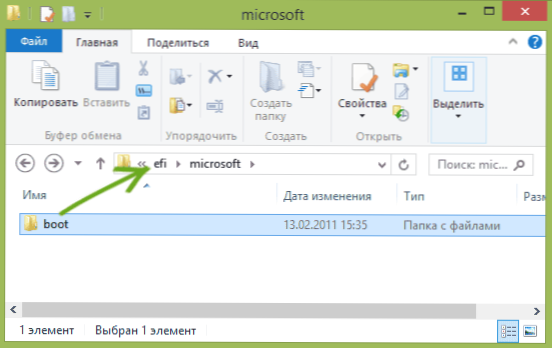
- Otvorite datoteku pomoću 7Zip ili Winrar Archiver Izvori \ Install.wim, Idite u mapu u njoj 1 \ Windows \ boot \ efi \ bootmgfw.Efi i kopirajte ovu datoteku negdje (na primjer, na radnu površinu). Za neke opcije za slike, ova datoteka možda nije u mapi 1, već u sljedećem broju.
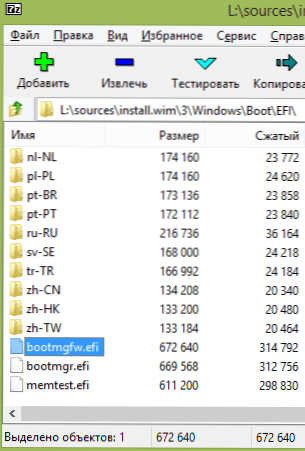
- Preimenovanje datoteke Bootmgfw.Efi V bootx64.Efi
- Kopirajte datoteku bootx64.Efi U mapi EFI/čizma Na flash pogonu za utovar.
Na tome je instalacijski USB flash pogon spreman. Možete izvršiti čistu instalaciju sustava Windows 7, 10 ili 8.1 Korištenje UEFI (ne zaboravite na sigurnu čizmu i CSM, što sam gore napisao. Cm. Također: kako onemogućiti sigurnu čizmu).

